今天小编给大家分享windows10系统电脑自动开机设置方法,相信很多用户会设置电脑定时关机,那么定时开机呢?很多用户不知如何设置了吧,感兴趣的用户,请来看看win10电脑如何设置自己开机的吧。
电脑设置定时关机很容易,用软件就能实现,但定时开机就没那么简单了,不知如何给电脑设置定时开机的用户,下面小编教你windows10系统电脑自动开机设置方法吧。
电脑自动开机设置:
1、首先在开机时进入BIOS,这里我的电脑是按的“F1”进入BIOS界面,不同的BIOS有一定的区别
(“F2”、“DEL”等)
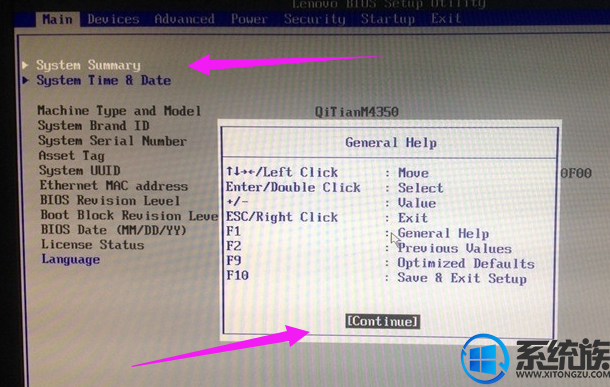
2、先校准下系统时间,避免出错
选择“Main”菜单下的“System Time & Date”进入调好时间;
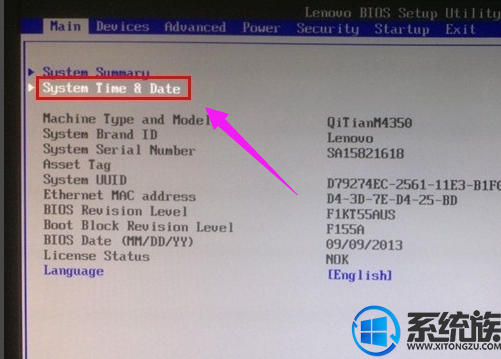
3、设置好系统时间#f#
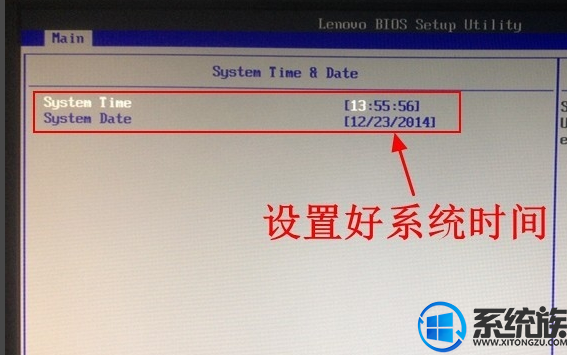
4、选择“Power”菜单下的“Automatic Power On”进入设置自动开机配置
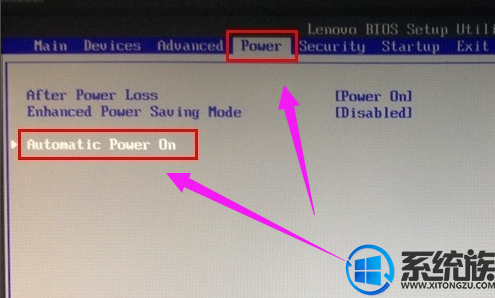
5、在“Automatic Power On”的“Wake Up on Alarm”选择自动开机的周期
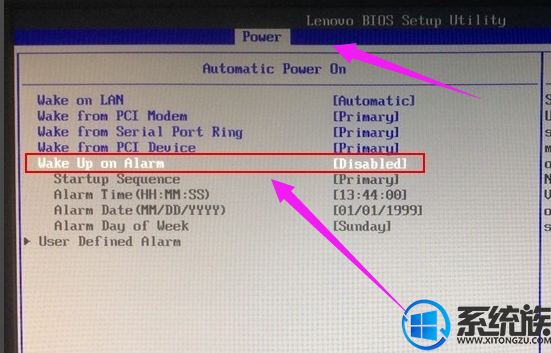
6、里面有“Single Event”、“Daily Event”、“Weekly Event”等几个选择
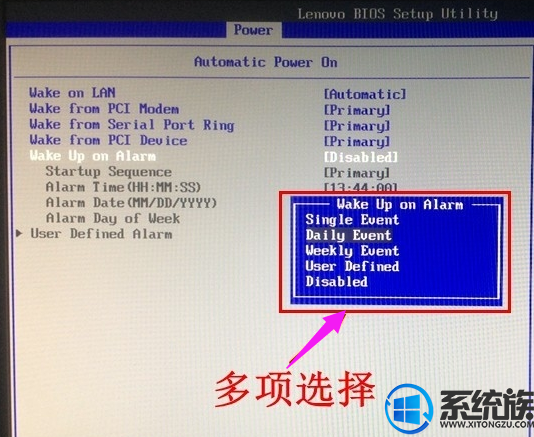
7、选择“Single Event”的话就是只设置一次开机时间,这时需要设置时间点和日期两项
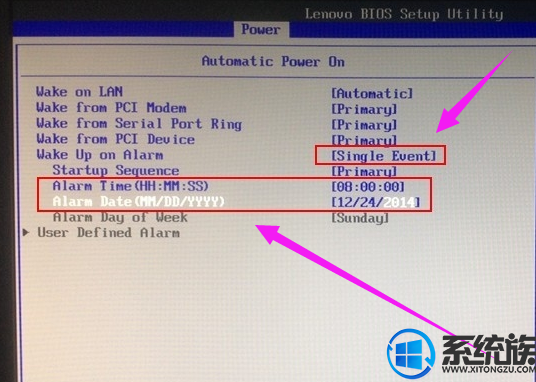
8、选择“Daily Event”的话就是设置每天都在某个时间点自动开机,这时只需要设置下时间点就可以了
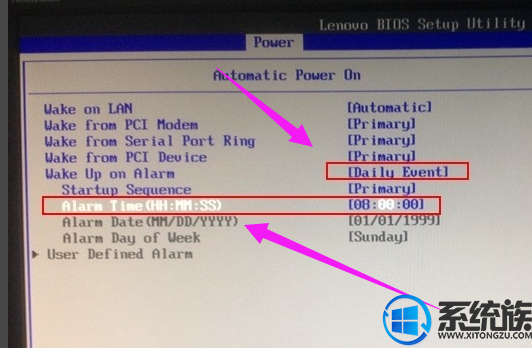
9、选择“Weekly Event”的话就是设置每周的星期几在特定的时间点自动开机,
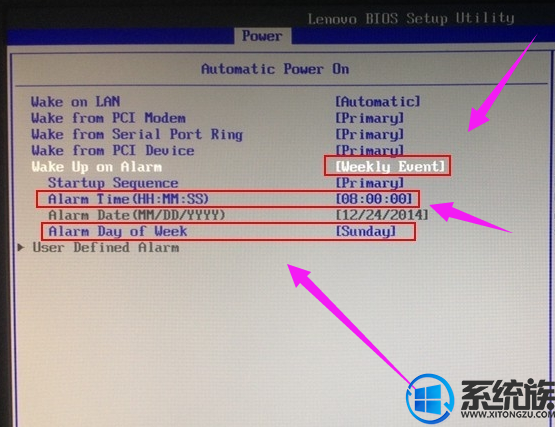
10、这时需要设置时间点和星期几(如:Sunday星期天)
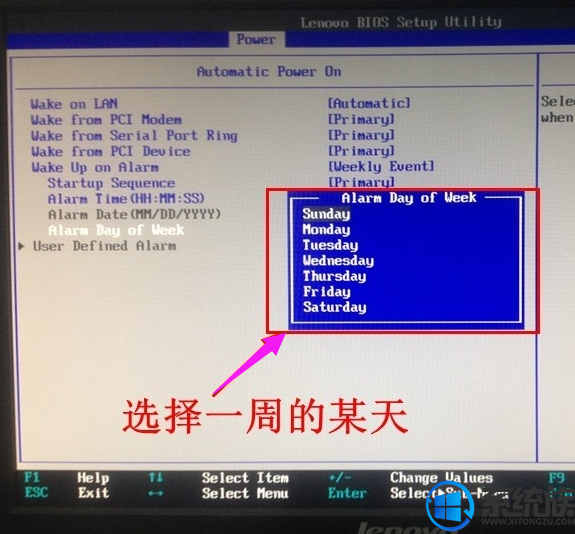
以上就是windows10系统电脑自动开机设置方法介绍了,不知道大家学会了没有,如果有需要的朋友可以按照小编介绍的方法自己动手操作设置。